Cum să adăugați, să schimbați și să ștergeți poza de profil Telegram
Publicat: 2022-12-21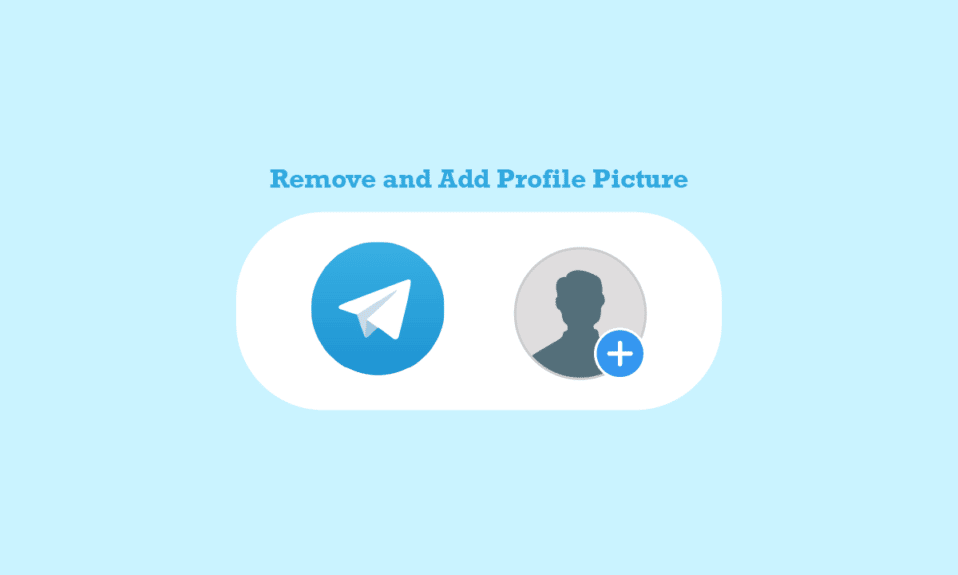
În ultimii ani, Telegram a evoluat într-una dintre cele mai bune și mai populare aplicații de mesagerie. Aplicația este disponibilă pentru descărcare pentru sistemele de operare Android, iOS și Windows. Telegram permite utilizatorilor să discute cu prietenii în chat-uri individuale și de grup. De asemenea, utilizatorii pot efectua apeluri audio și video din Telegram. Dacă sunteți nou la Telegram, s-ar putea să vă întrebați cum să vă configurați contul. Unul dintre primele lucruri care vă pot veni în minte este cum să adăugați o poză de profil Telegram. În acest ghid, vă vom explica cum să vă setați fotografia de profil și cum să adăugați mai multe fotografii de profil Telegram. De asemenea, vei ști cum să schimbi imaginea de profil Telegram. Prin urmare, continuați să citiți pentru a găsi ghidul pas cu pas pentru a vă seta fotografia de profil Telegram perfectă.
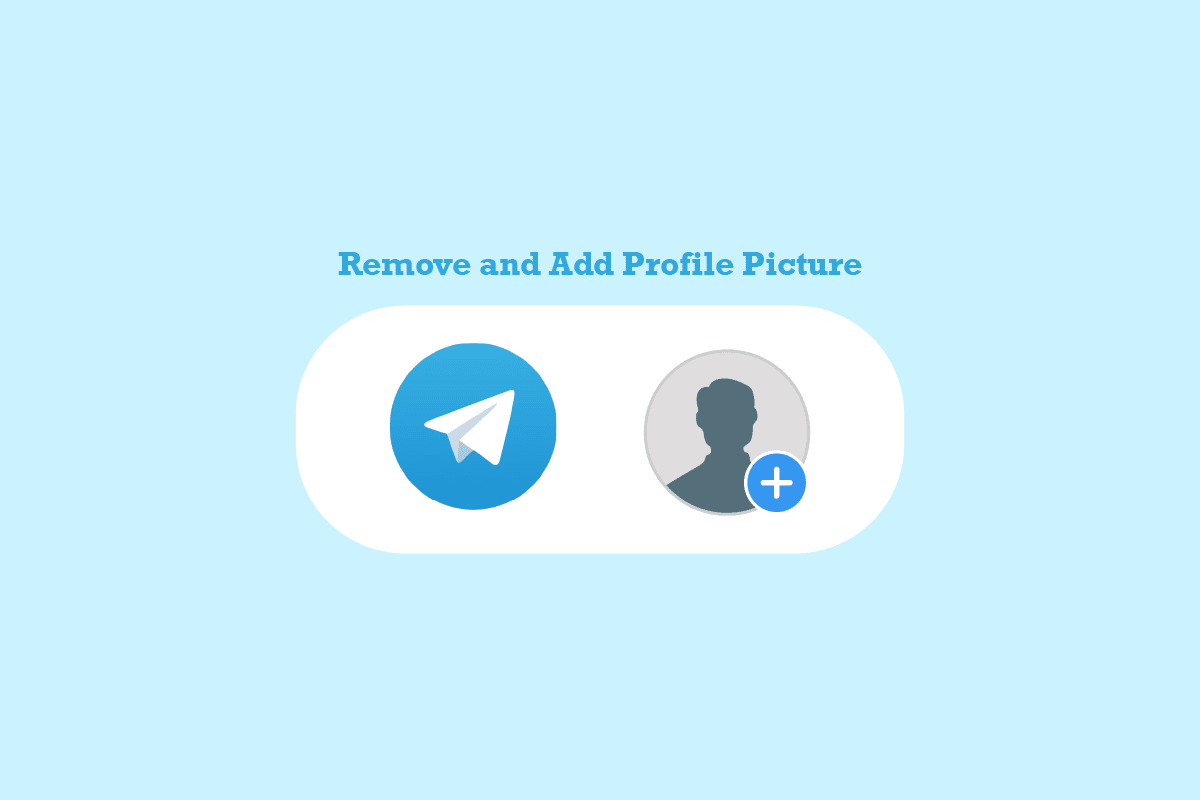
Cuprins
- Cum să adăugați, să schimbați și să ștergeți poza de profil Telegram
- Cum să adăugați o imagine de profil Telegram în aplicația mobilă
- Cum să eliminați poza de profil Telegram din aplicația mobilă
- Cum să adăugați o imagine de profil Telegram pe aplicația desktop
- Cum să eliminați poza de profil Telegram din aplicația desktop
- Cum să adăugați mai multe imagini de profil Telegram pe Telegram
- Cum să adăugați mai multe imagini de profil la Telegram din aplicația desktop
- Cum să ascunzi poza de profil Telegram
- Cum să adăugați o imagine de profil animată Telegram
Cum să adăugați, să schimbați și să ștergeți poza de profil Telegram
Aici am arătat în detaliu pașii pentru a adăuga sau elimina fotografia de profil Telegram.
Cum să adăugați o imagine de profil Telegram în aplicația mobilă
Este foarte important să adaugi imaginea de profil Telegram pe contul tău Telegram din aplicația mobilă. Pur și simplu puteți urma acești pași pentru a adăuga fotografia de profil perfectă.
1. Deschide Telegram din meniul telefonului.
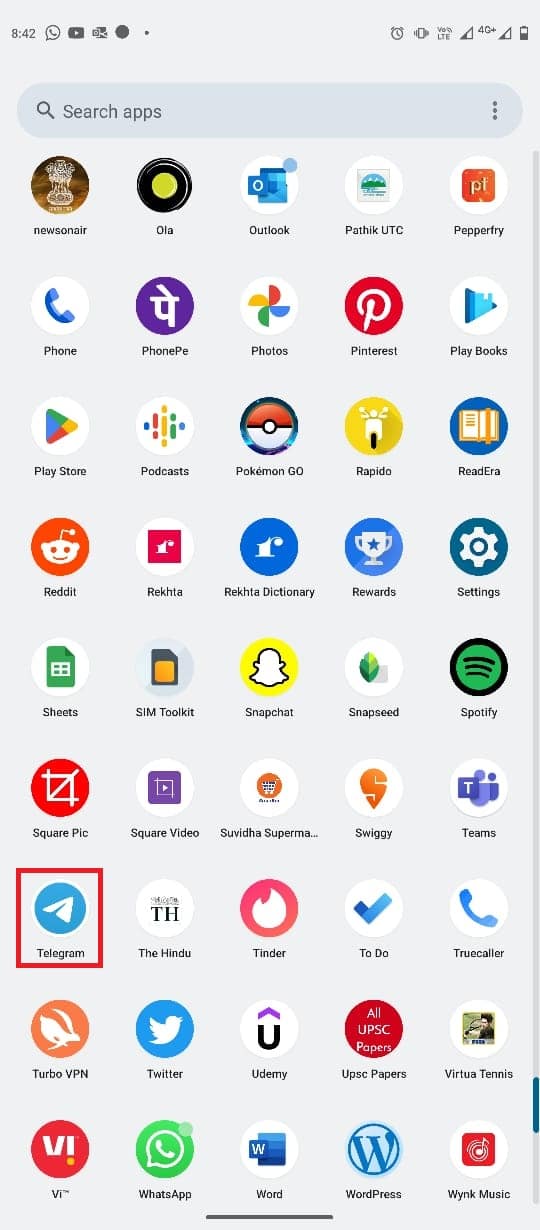
2. Acum, atingeți pictograma cu trei linii din colțul din stânga sus al ecranului pentru a deschide opțiunile de meniu.
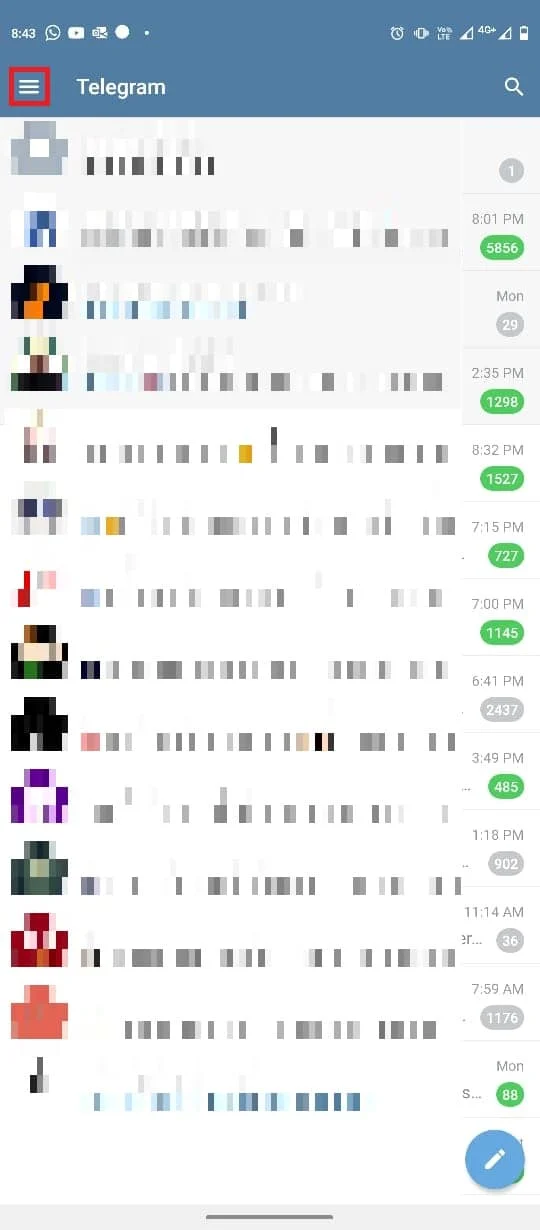
3. Acum, atingeți pictograma profilului .
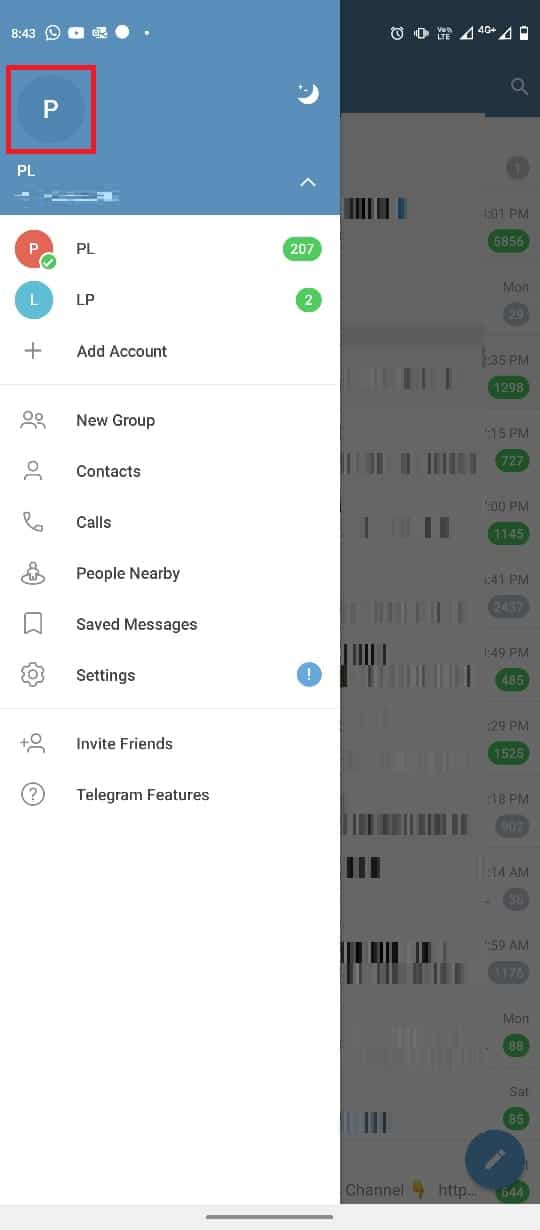
4. Localizați și apăsați pe opțiunea Set Profile Photo .
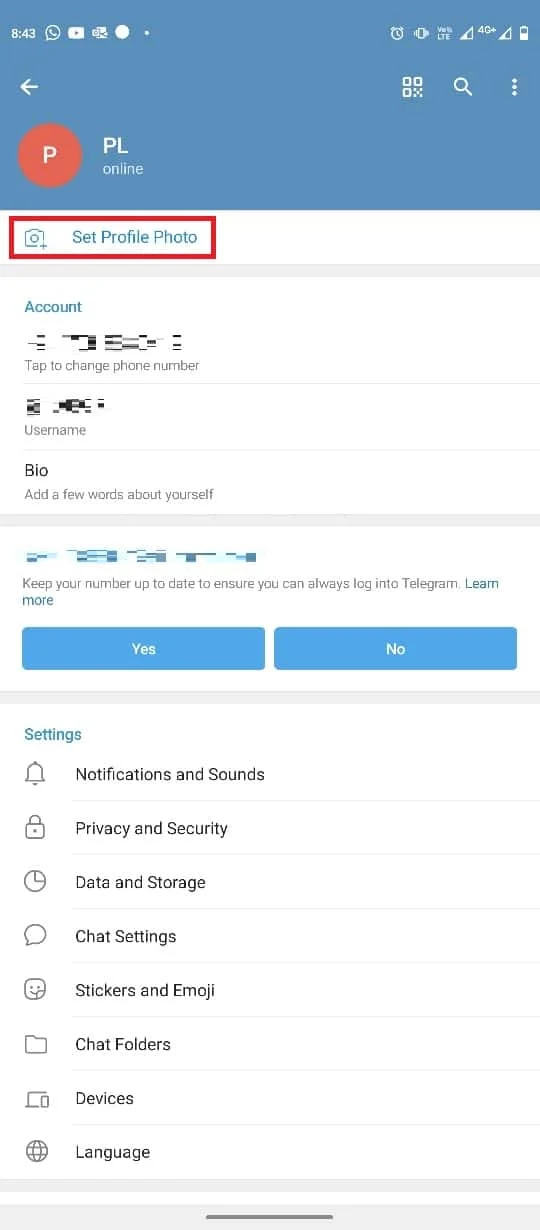
5. Selectați fotografia dvs. din galeria Alegeți fotografii sau videoclipuri .
6. Editați imaginea conform cerințelor dvs. și apăsați pe pictograma semnului de verificare .

Citiți și: Cum să creați un cont Telegram pe Android
Cum să eliminați poza de profil Telegram din aplicația mobilă
Când trebuie să modificați sau să ștergeți o fotografie de profil din contul dvs. Telegram, s-ar putea să vi se pară dificil. Cu toate acestea, la fel ca adăugarea unei imagini în contul dvs., eliminarea imaginii este foarte simplă. Puteți urma acești pași simpli folosind aplicația mobilă Telegram.
1. Deschide Telegram din meniul telefonului.
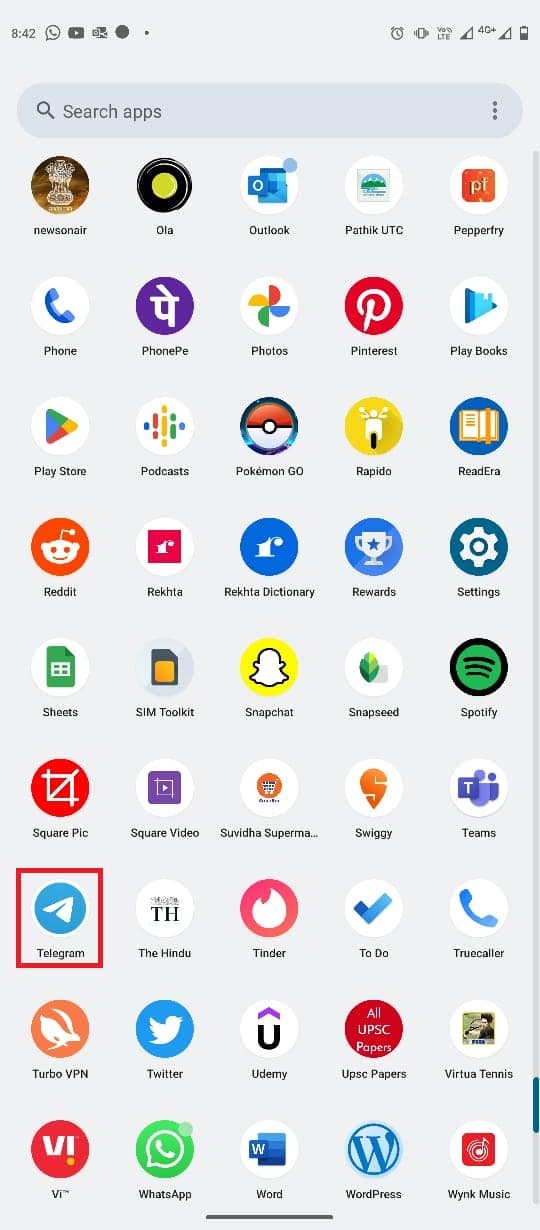
2. Atingeți pictograma cu trei linii pentru a deschide opțiunile de meniu.
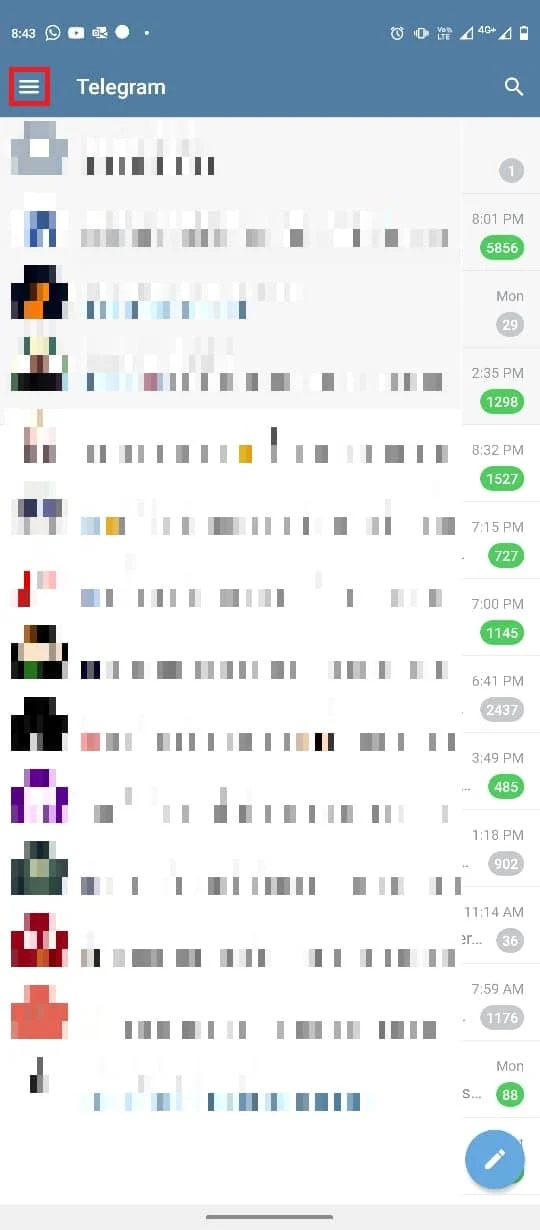
3. Aici, apăsați pe pictograma Profil .
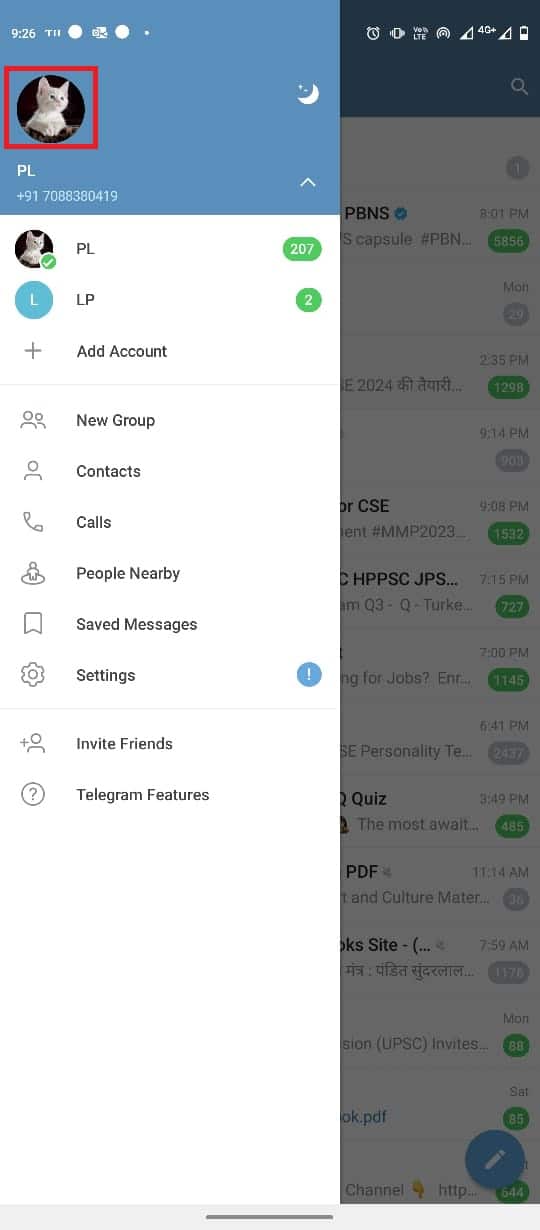
4. Acum, localizați și atingeți pictograma cu trei puncte din colțul din dreapta sus al ecranului.
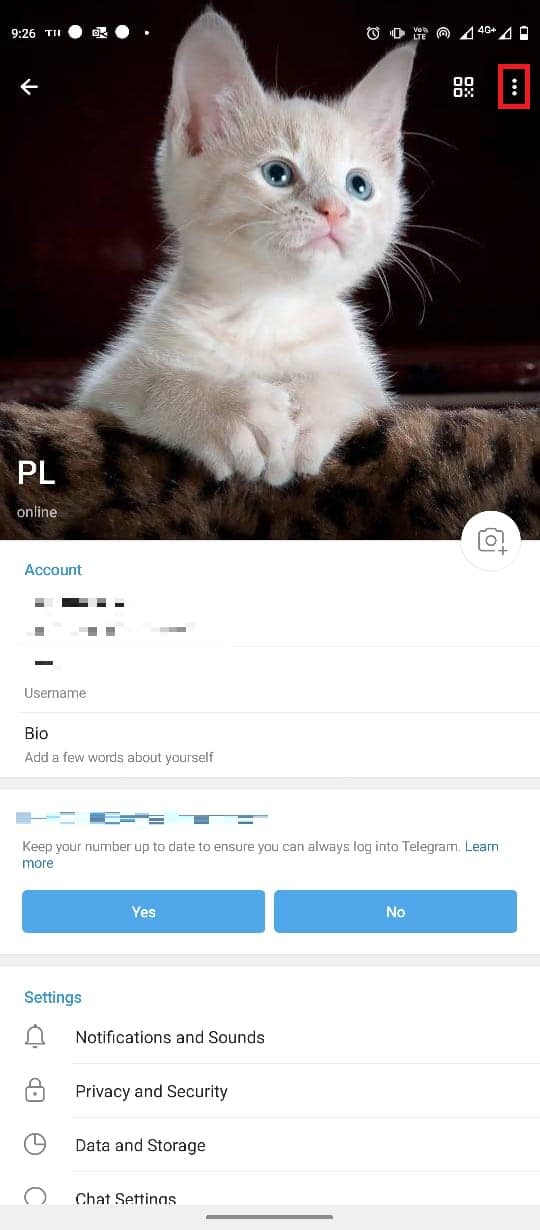
5. Acum, apăsați Delete pentru a elimina fotografia de profil.
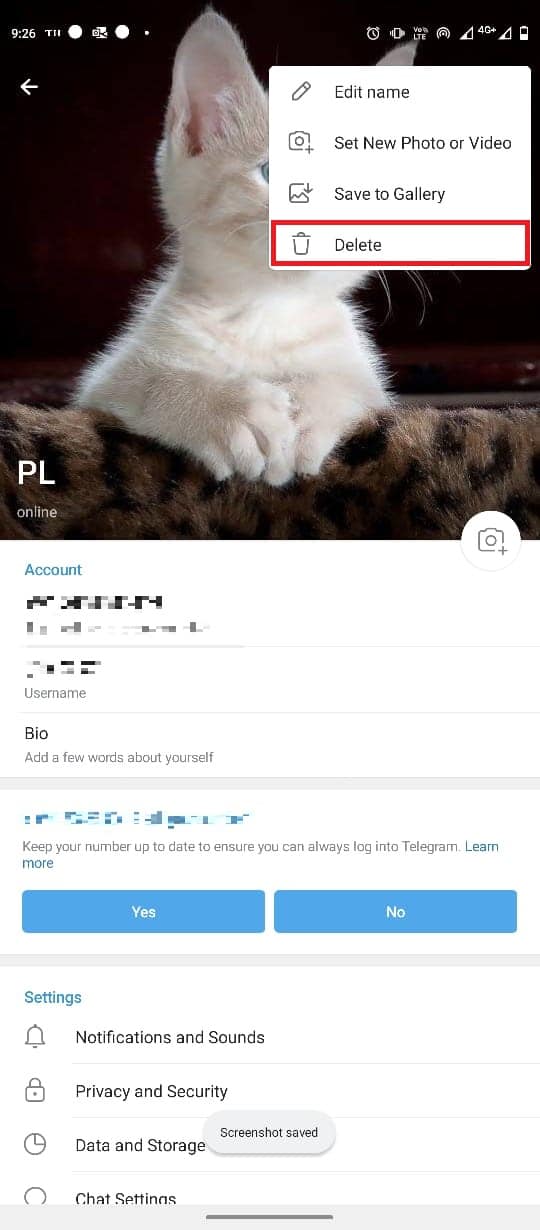
Cum să adăugați o imagine de profil Telegram pe aplicația desktop
De asemenea, puteți utiliza contul Telegram de pe computer cu aplicația desktop Telegram. Utilizați acești pași simpli pentru a schimba imaginea de profil Telegram din contul dvs. Telegram din aplicația desktop pentru Windows 10.
1. Apăsați tasta Windows , tastați Telegram , apoi faceți clic pe Deschidere .
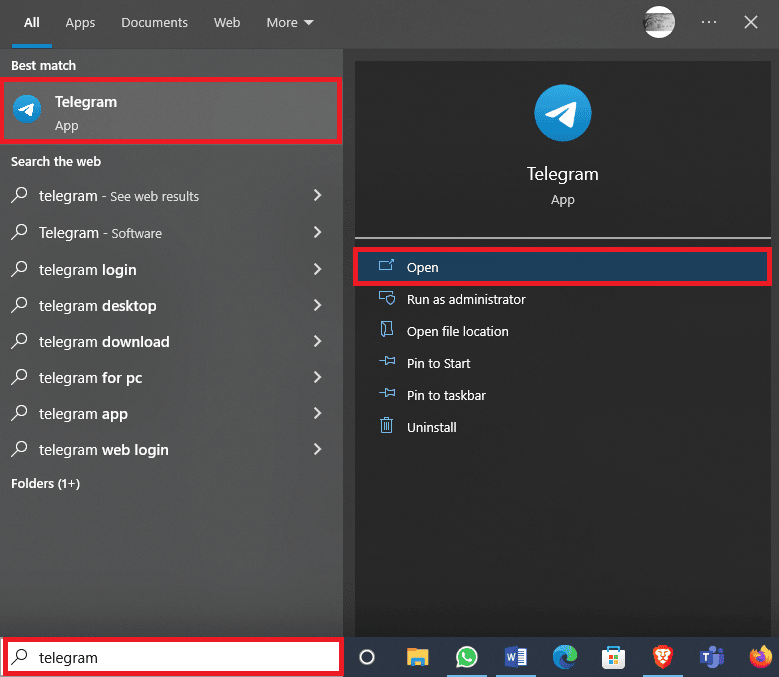
2. Din partea din stânga sus a ecranului, faceți clic pe pictograma cu trei linii pentru a deschide opțiunile de meniu.
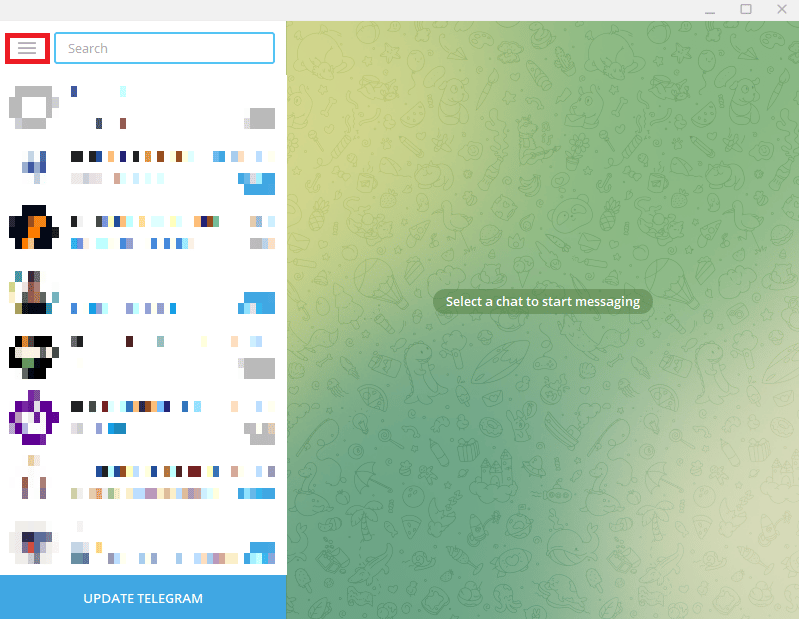
3. Aici, faceți clic pe Setări .
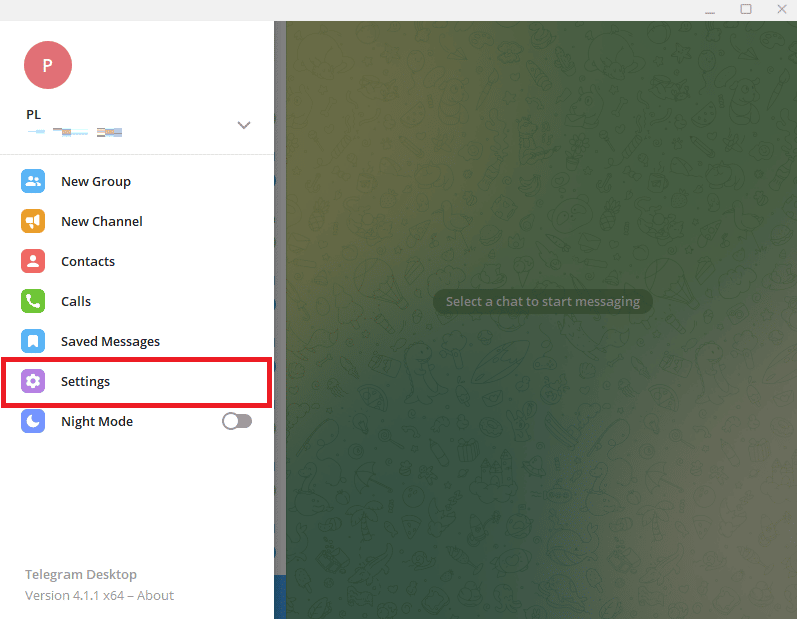
4. Localizați și faceți clic pe opțiunea Editare profil .
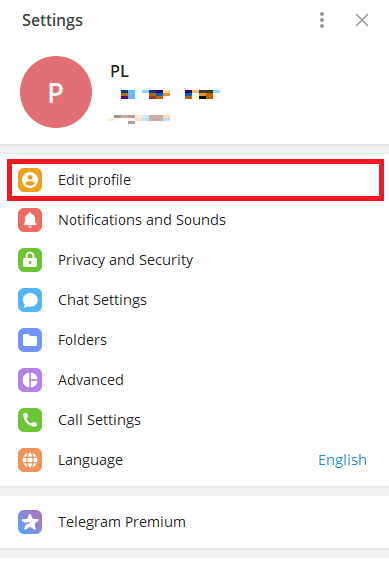
5. Acum, faceți clic pe pictograma camerei .
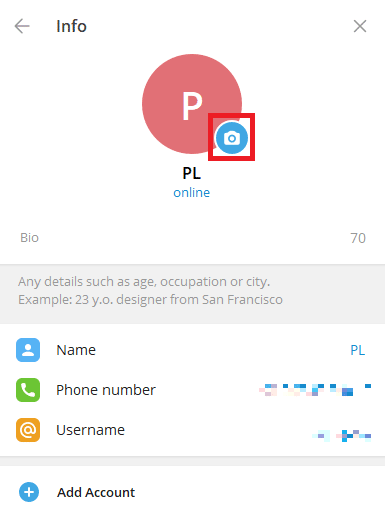
6. Selectați un fișier pentru a încărca o imagine de pe computer.
Notă: De asemenea, puteți selecta Camera pentru a face o fotografie de pe computer.
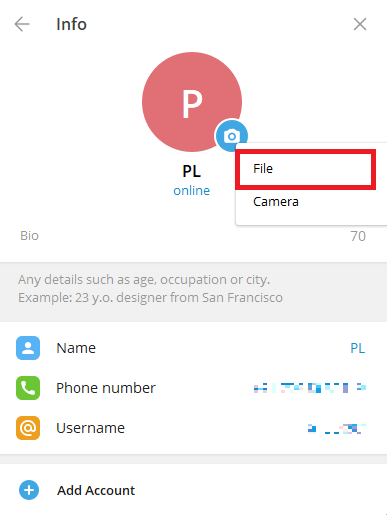
7. Selectați fotografia de profil de pe computer.
8. Editați imaginea și faceți clic pe Terminat pentru a confirma încărcarea.
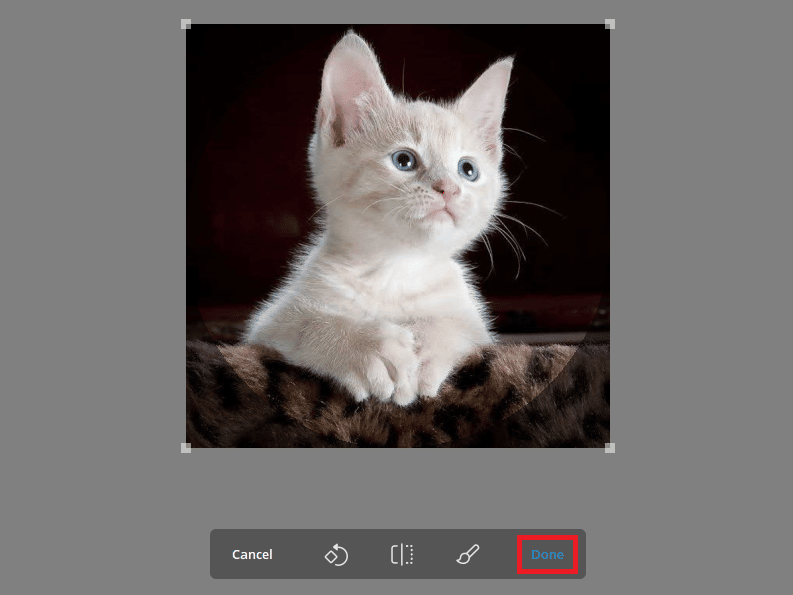
Cum să eliminați poza de profil Telegram din aplicația desktop
Dacă utilizați Telegram pe desktop, puteți elimina fotografia de profil Telegram folosind aplicația desktop. Puteți folosi acești pași simpli din aplicația desktop. De asemenea, continuați să citiți pentru a afla cum să schimbați setările de confidențialitate pentru a împiedica străinii să vadă imagini ascunse pe Telegram.
1. Deschideți Telegram din meniul Start .
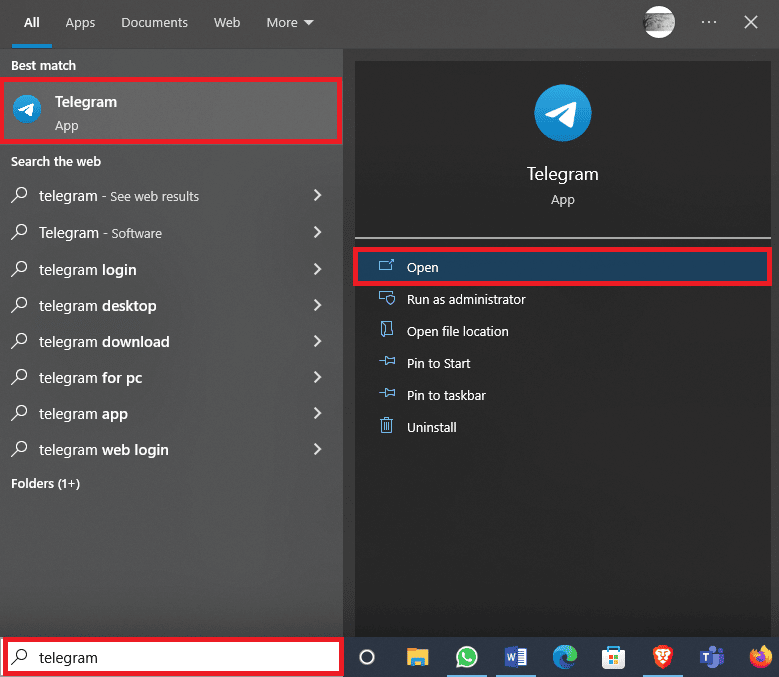
2. Faceți clic pe pictograma cu trei linii din partea stângă sus a ecranului.
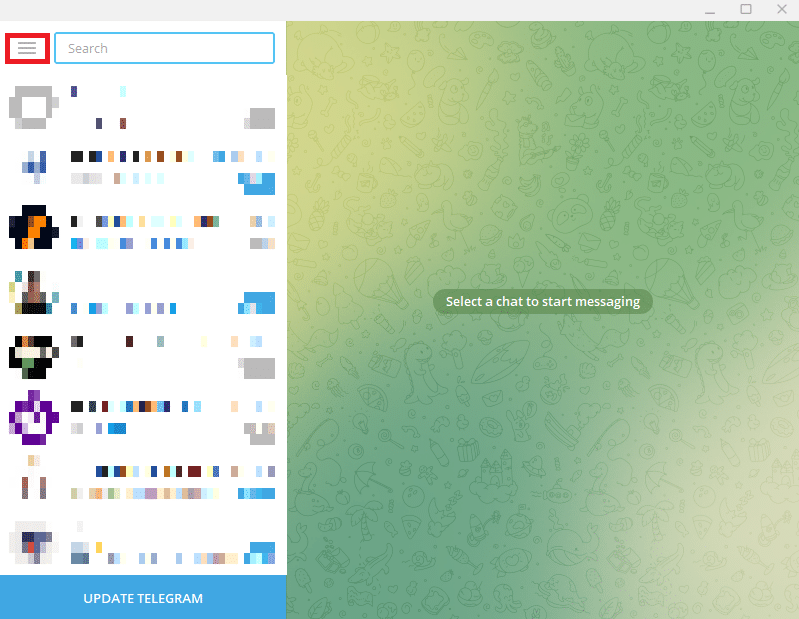
3. Aici, localizați și faceți clic pe Setări .
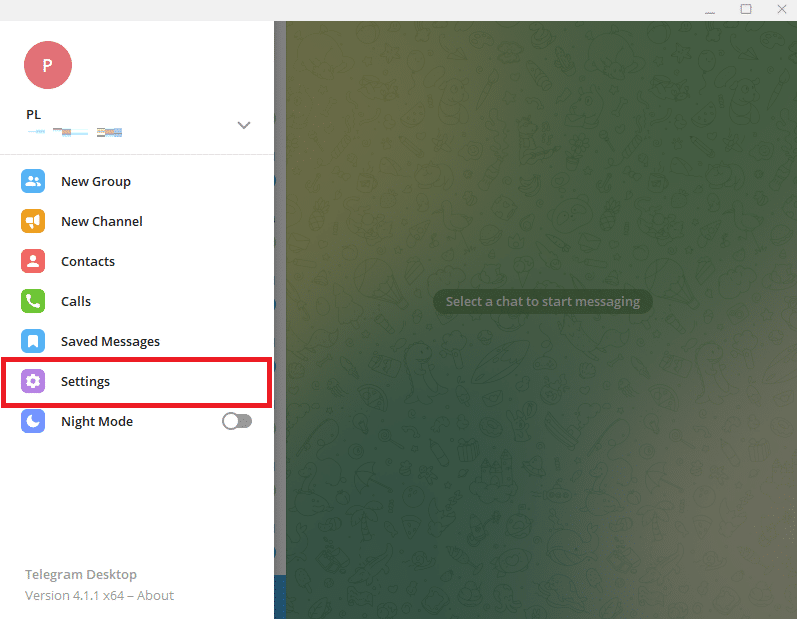
4. Acum, faceți clic pe Editați profilul .
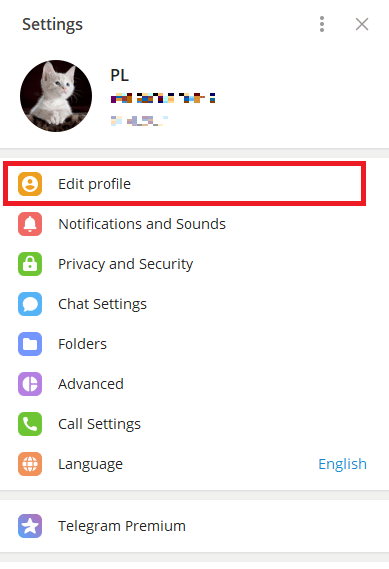

5. Faceți clic pe fotografia dvs. de profil .
6. Găsiți și faceți clic pe pictograma cu trei puncte din colțul din dreapta jos al ecranului și faceți clic pe Ștergere pentru a elimina fotografia de profil.
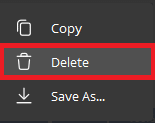
8. În cele din urmă, faceți clic din nou pe Ștergere pentru a confirma procesul.
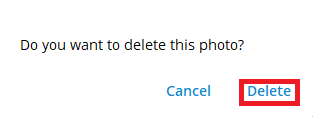
Citiți și: Cum să descărcați videoclipuri Telegram pe Windows 10
Cum să adăugați mai multe imagini de profil Telegram pe Telegram
Telegram permite utilizatorilor să adauge o poză de profil Telegram pentru a se identifica. Cu toate acestea, puteți adăuga și mai multe fotografii ca imagine de profil. Dacă doriți să schimbați imaginea de profil Telegram și să adăugați mai multe fotografii de profil în contul dvs. Telegram, o puteți face din aplicația mobilă. Procesul este simplu și poate fi finalizat în câțiva pași simpli.
1. Deschide Telegram din meniul telefonului.
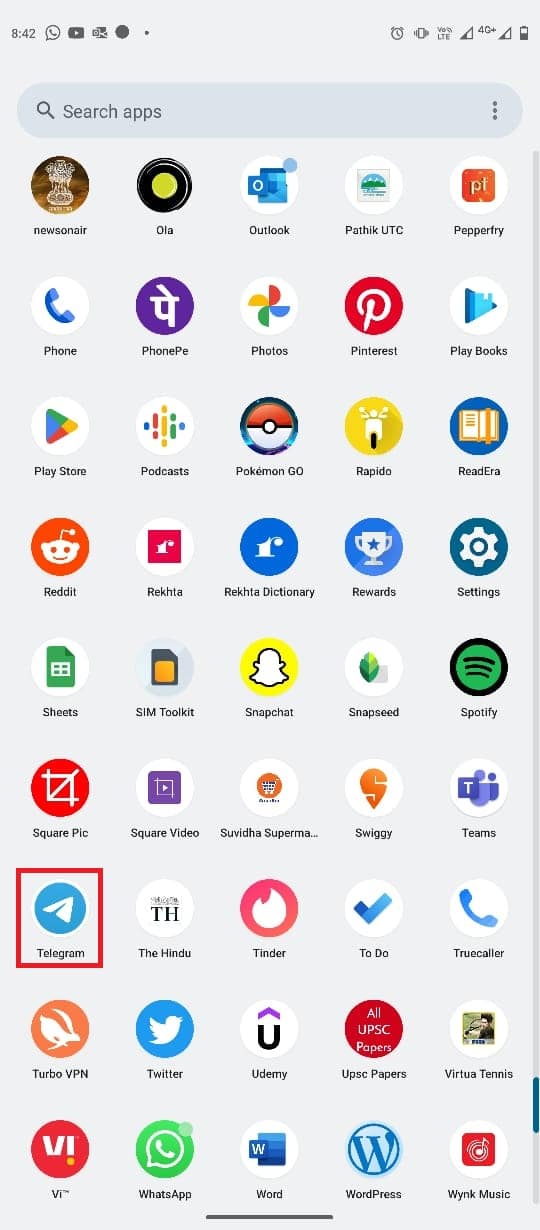
2. Din partea din stânga sus a ecranului, atingeți pictograma cu trei linii pentru a deschide opțiunile de meniu.
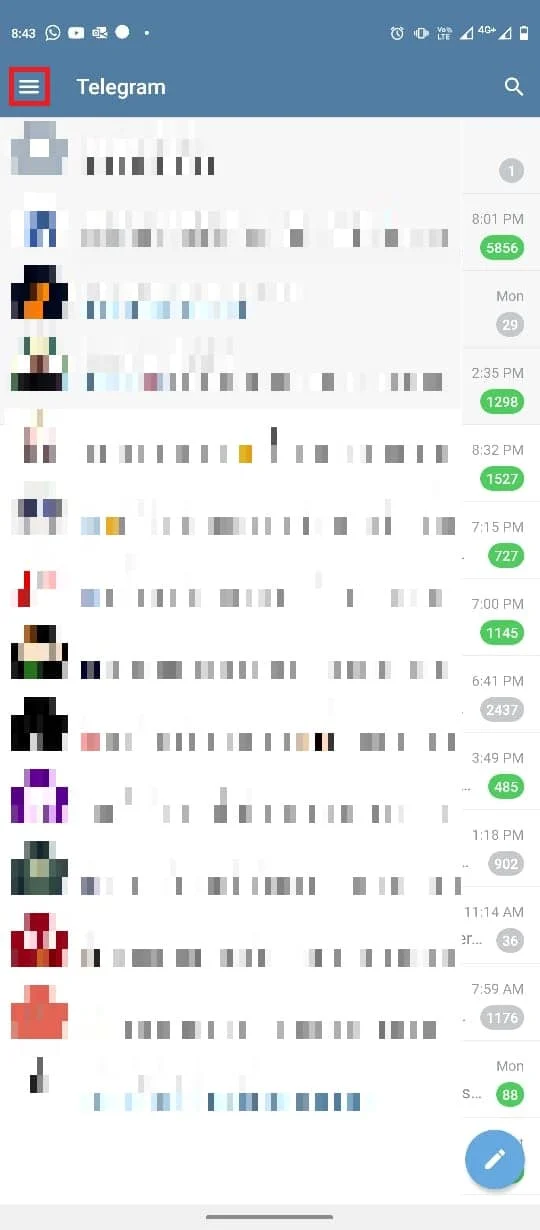
3. Acum atingeți pictograma Profil .
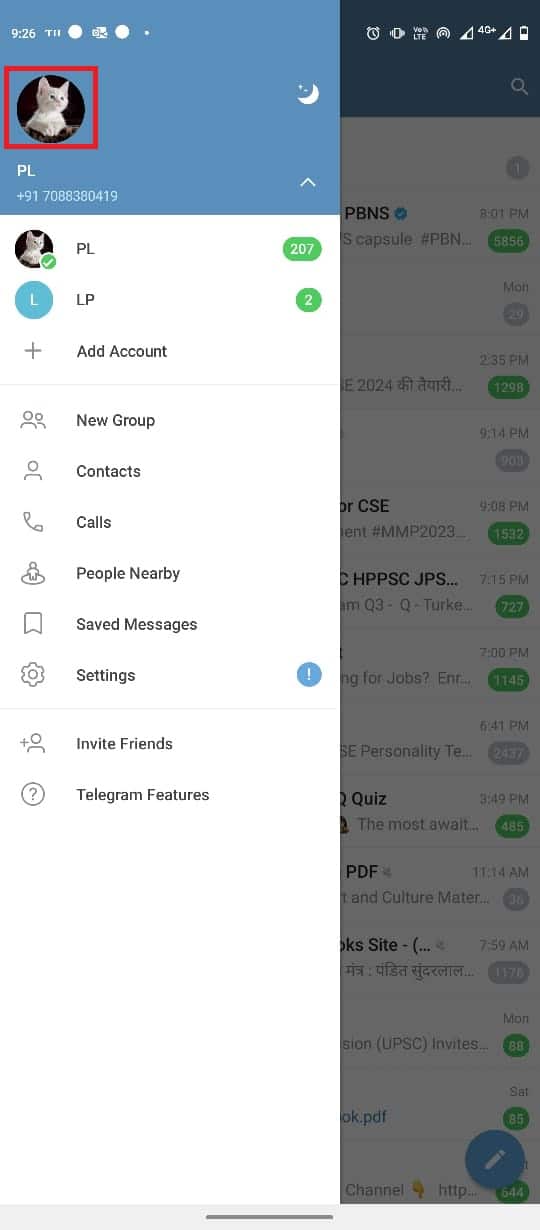
4. Atingeți butonul cu trei puncte din partea dreaptă sus a ecranului.
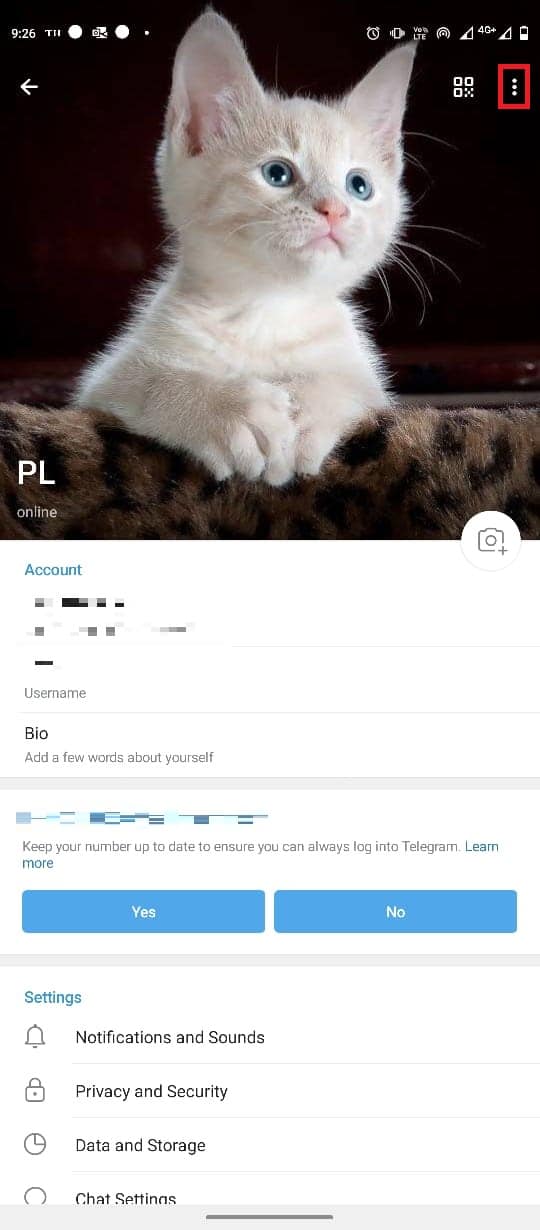
5. Aici, apăsați pe Set New Photo or Video .
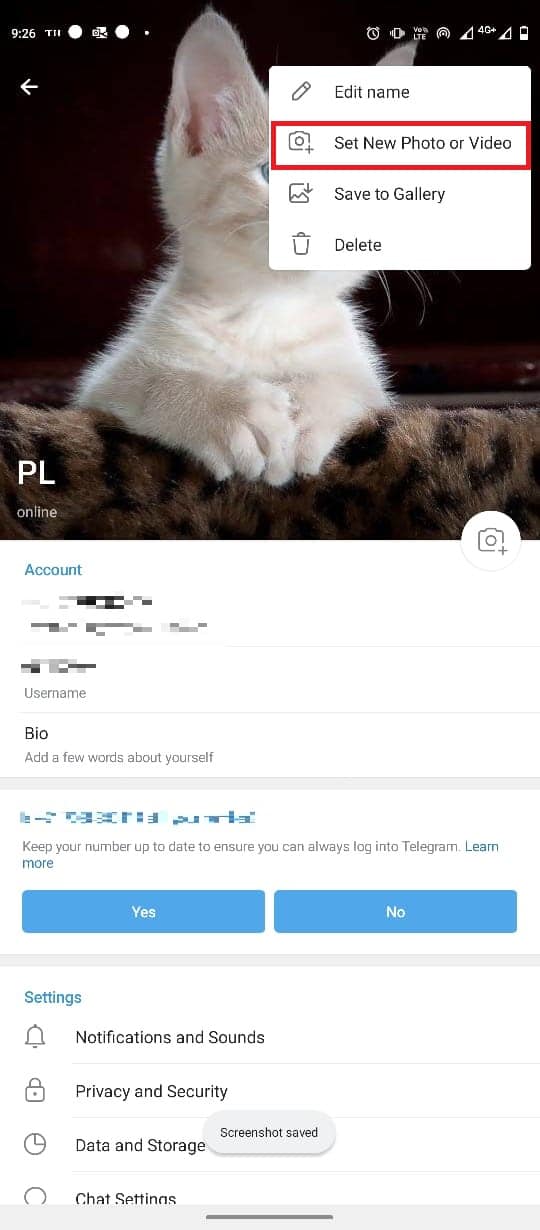
6. Selectați o imagine din galeria telefonului.
7. Editați fotografia și atingeți pictograma Verificare pentru a salva fotografia de profil.

Cum să adăugați mai multe imagini de profil la Telegram din aplicația desktop
De asemenea, puteți utiliza aplicația desktop Telegram pentru a adăuga mai multe imagini de profil. Puteți urma acești pași simpli pentru a adăuga o imagine.
1. Deschideți Telegram din meniul Start .
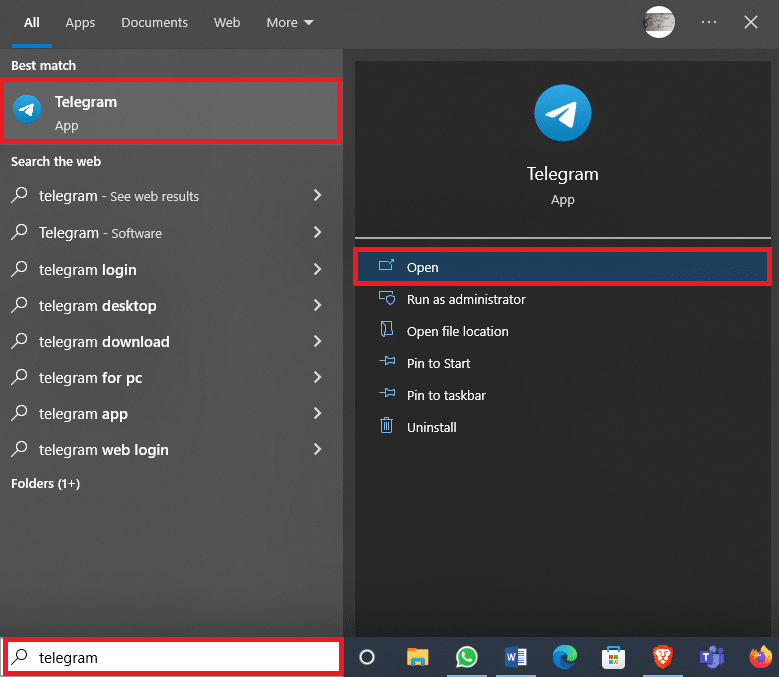
2. Din partea din stânga sus a ecranului, localizați și faceți clic pe pictograma cu trei linii .
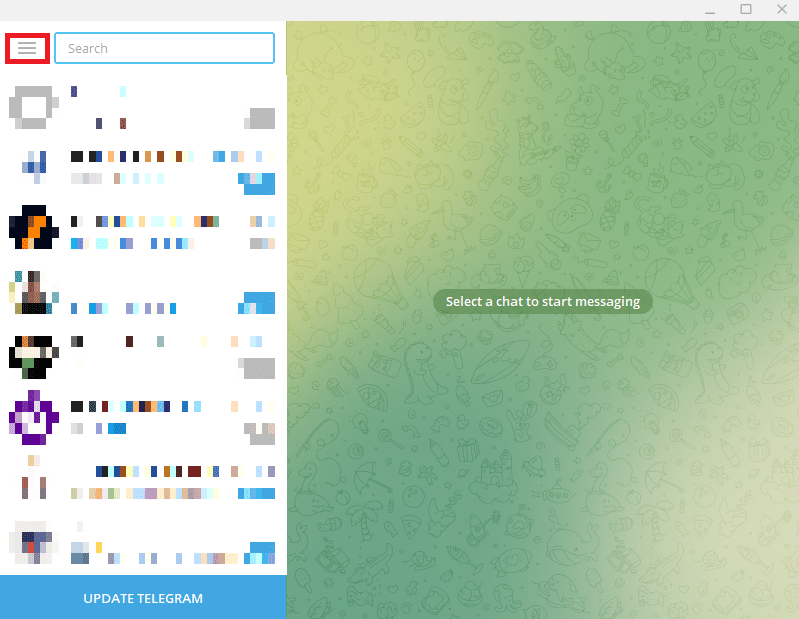
3. Aici, faceți clic pe Setări .
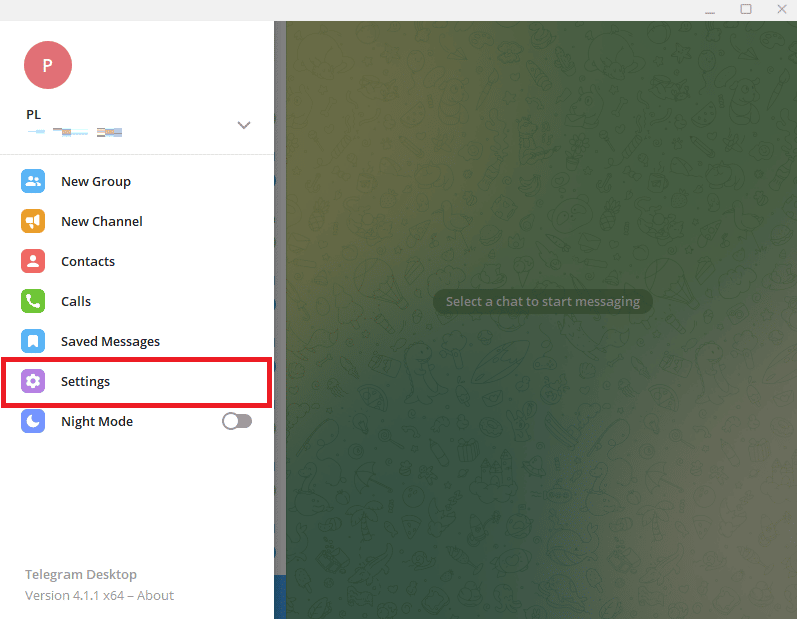
4. Acum, faceți clic pe Editați profilul .
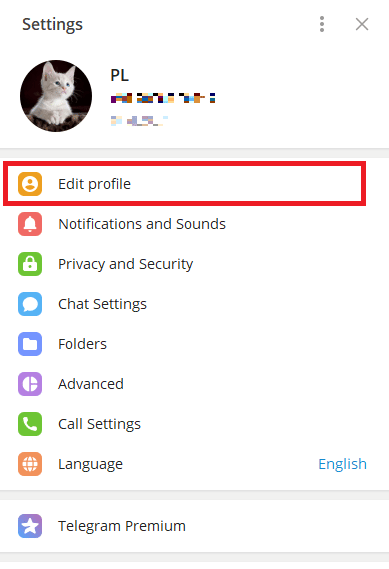
5. Faceți clic pe pictograma camerei de pe fotografia de profil.
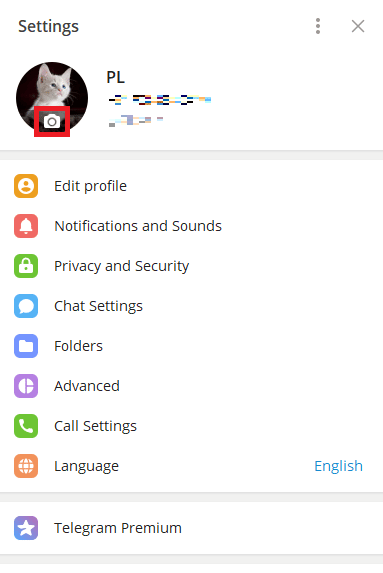
6. Faceți clic pe Fișier pentru a încărca imagini de pe computer.
Notă: De asemenea, puteți face clic pe Cameră pentru a face o fotografie de pe computer.
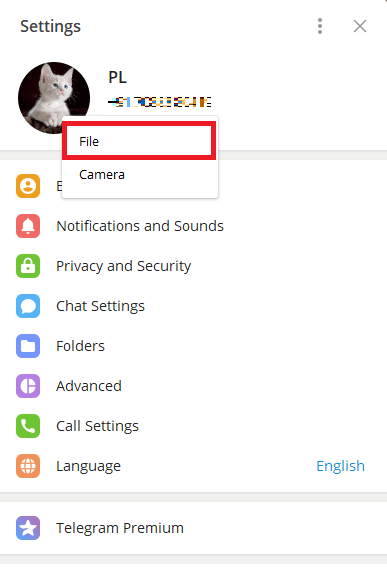
7. Selectați o imagine și editați-o.
8. În cele din urmă, faceți clic pe Terminat pentru a seta noua fotografie de profil.
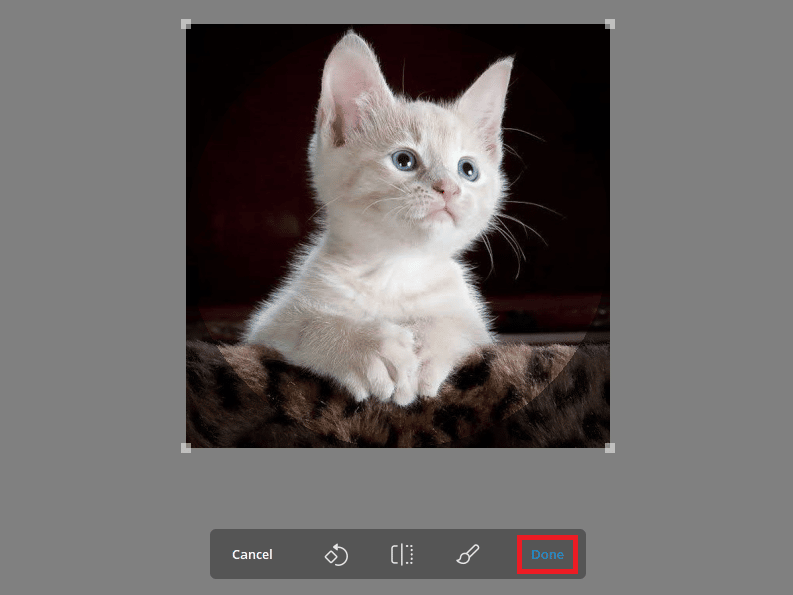
Citește și: Cum să faci apeluri video pe Telegram
Cum să ascunzi poza de profil Telegram
Dacă sunteți îngrijorat de confidențialitatea dvs. și nu doriți ca străinii să vă vadă fotografia. Telegram vă oferă opțiunea de a modifica setările de confidențialitate pentru a vă ascunde fotografia de profil de contactele nedorite. Puteți urma acești pași simpli pentru a face acest lucru.
1. Deschide Telegram din meniul telefonului.

2. Acum, atingeți pictograma cu trei linii din colțul din stânga sus al ecranului pentru a deschide opțiunile de meniu.
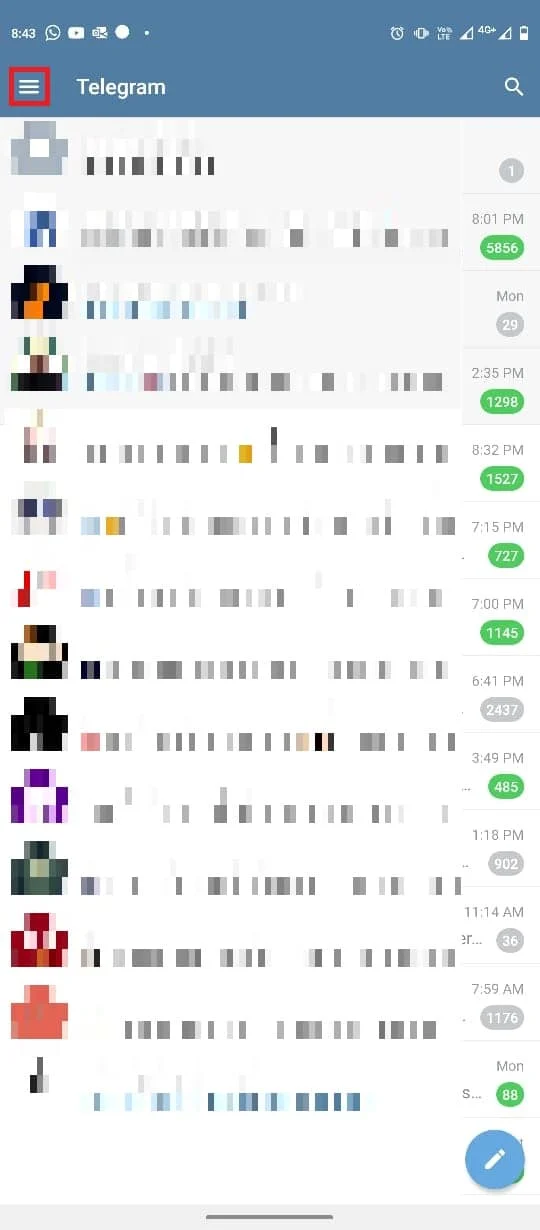
3. Aici, apăsați pe Setări .
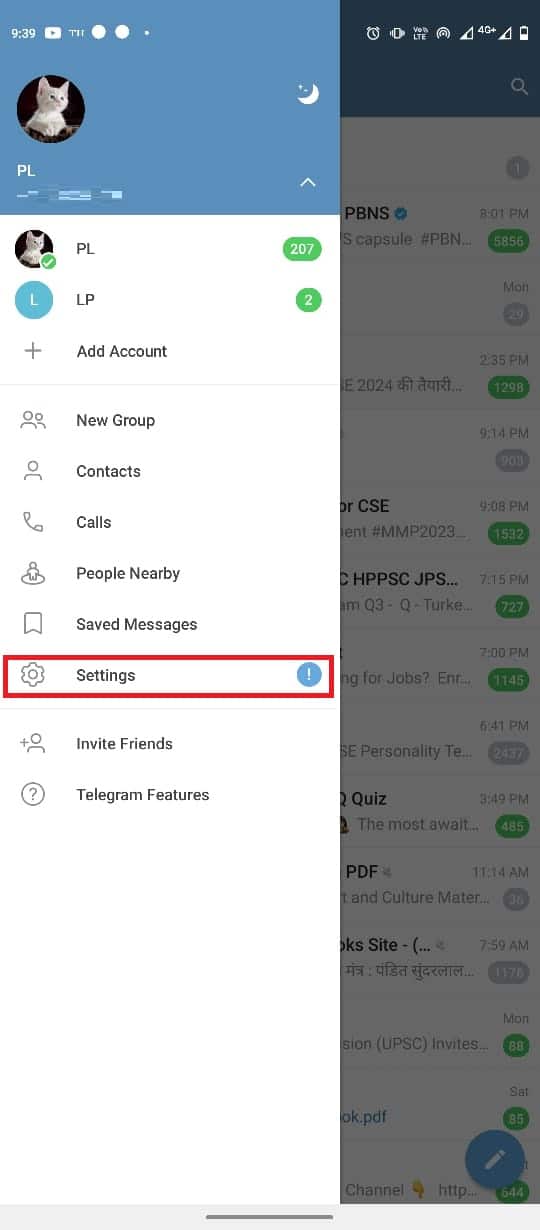
4. Acum, navigați la Confidențialitate și securitate .
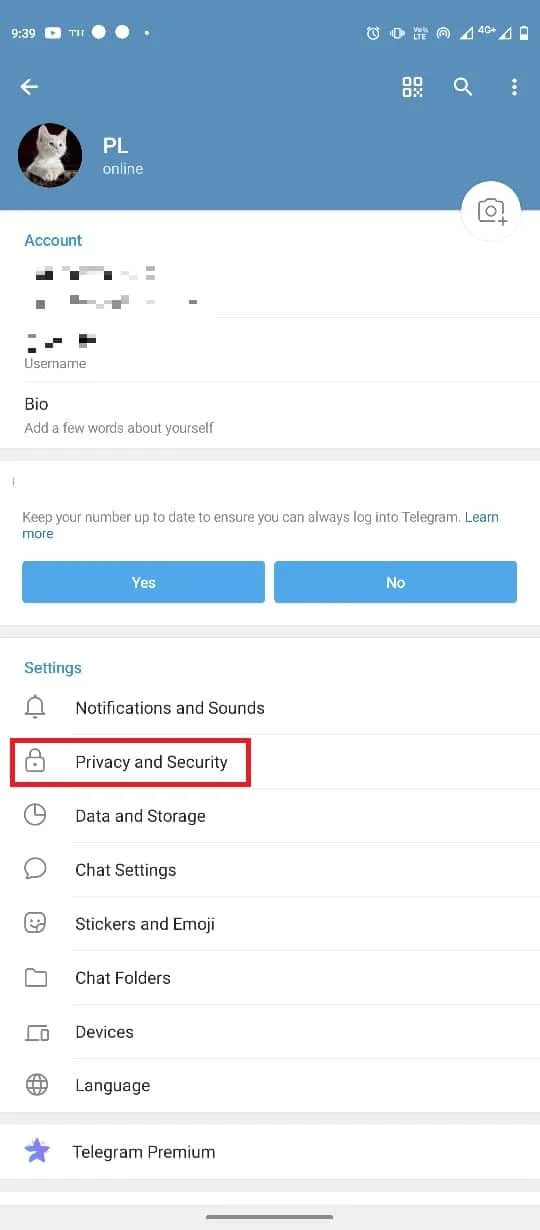
5. Găsiți și apăsați pe Fotografii și videoclipuri de profil .
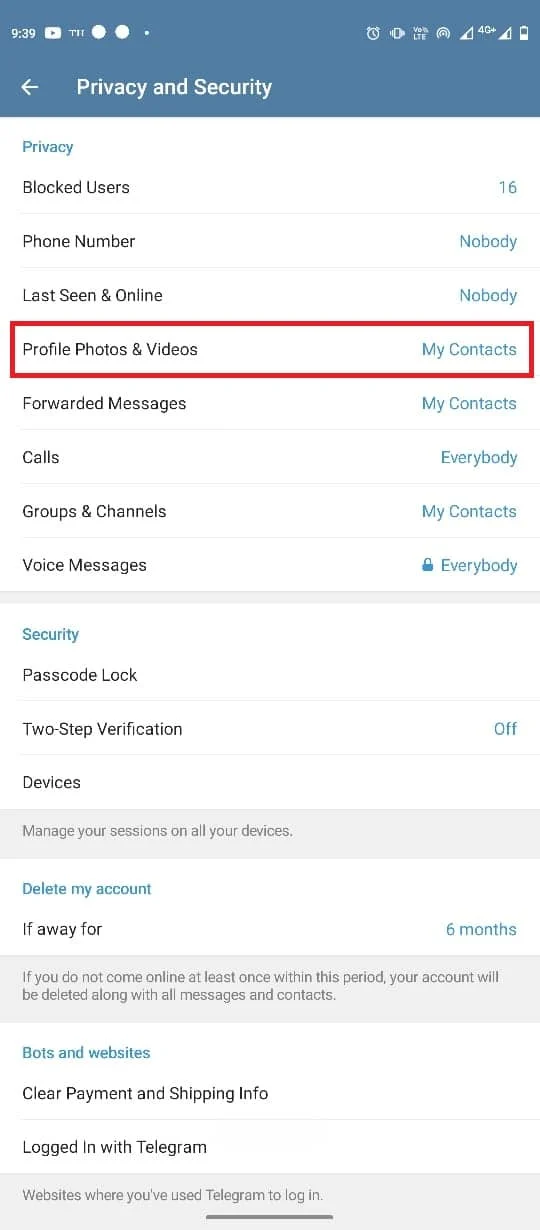
6. Selectați opțiunea Contactele mele .
Notă: Efectuarea modificărilor setărilor de confidențialitate va permite numai contactelor dvs. Telegram să vă vadă fotografia sau videoclipurile. Puteți adăuga un contact ca excepție dacă doriți să limitați vizibilitatea imaginii de profil pentru el.
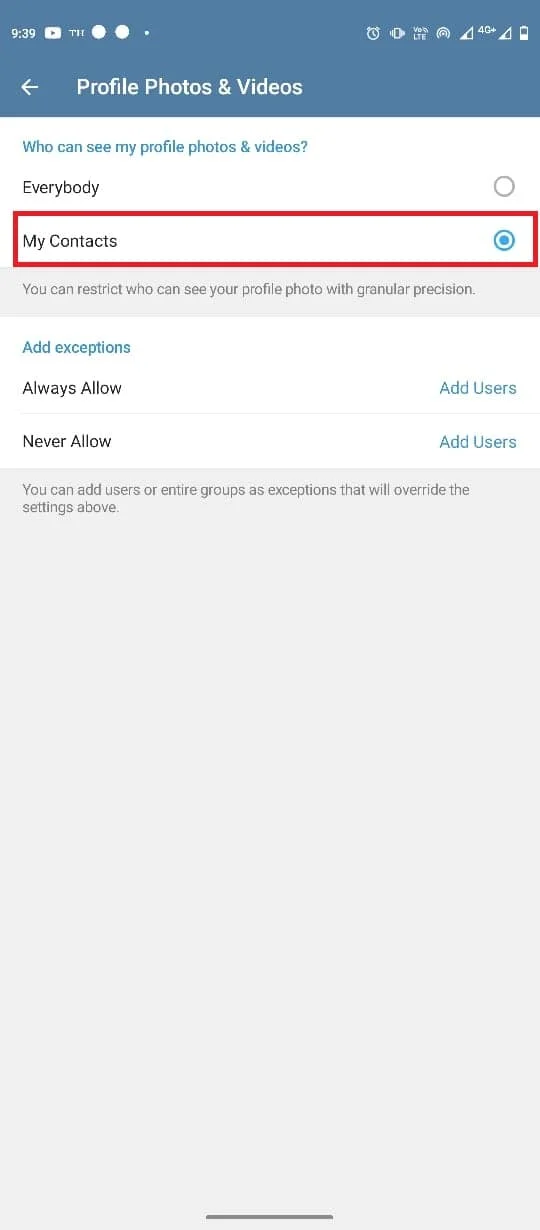
Cum să adăugați o imagine de profil animată Telegram
Dacă utilizați aplicația pe dispozitivul dvs. mobil, puteți adăuga doar imagini sau videoclipuri la profilul dvs. Cu toate acestea, puteți adăuga imagini și videoclipuri animate de profil cu Telegram Premium. Opțiunea de a adăuga o imagine de profil animată este disponibilă numai pentru utilizatorii premium.
Întrebări frecvente (FAQs)
Î1. Pot folosi mai multe poze de profil pe Telegram?
Ans. Da , puteți folosi mai multe imagini pe Telegram.
Q2. Cine poate vedea fotografia mea de profil pe Telegram?
Ans. Puteți controla cine vă vede fotografia de profil pe Telegram. Puteți modifica preferințele pentru imaginea de profil din setările de confidențialitate.
Q3. Îmi pot elimina fotografia de profil de pe Telegram?
Ans. Da, după ce ați adăugat o fotografie ca imagine de profil, o puteți elimina ulterior ștergându-l din profil.
Î4. Pot folosi imagini animate ca imagine de profil pe Telegram?
Ans. Dacă aveți Telegram Premium, puteți adăuga imagini animate ca imagini afișate pe Telegram.
Î5. Cum îmi configurez imaginea de afișare pe Telegram?
Ans. Puteți adăuga o imagine de afișare navigând la setări și opțiuni de profil.
Recomandat:
- Cum să porniți lanterna pe Droid Turbo
- Cum să utilizați Adăugați autocolantul dvs. pe Instagram Story
- Care sunt diferențele dintre Telegram și Telegram X?
- Remediați Telegram Web-ul nu funcționează
Sperăm că acest ghid v-a fost util și că ați putut să adăugați o poză de profil Telegram sau să schimbați imaginea de profil Telegram. Spune-ne ce metodă a funcționat pentru tine. Dacă aveți întrebări sau sugestii, vă rugăm să ne spuneți în secțiunea de comentarii.
